안녕하세요.
아이폰에서 사용하는 운영체제인 iOS는 소프트웨어 최적화에 있어 강점을 가지고 있습니다.
하지만 아무래도 이제는 일상에서 스마트폰을 컴퓨터보다 더 많이 사용하기에 시간이 지남에 따라 발생하는 각종 앱의 다운로드와 설치 및 삭제가 반복되어 쌓이는 데이터 흔적들로 인한 느려짐과 버벅거림은 어쩔 수가 없습니다.
그래서 오늘은 내 기기를 새 것처럼 이용할 수 있는 초기화 방법에 대해 소개해드리려고 합니다.
#아이폰 초기화하는 방법 : 설정초기화, 공장초기화

먼저 아이폰에서 [ 설정 ] 앱으로 들어가 주세요.
그리고 화면을 내리시면 톱니바퀴 모양의 [ 일반 ] 메뉴를 보실 수 있는데요.
클릭해서 들어갑시다.

일반 메뉴의 가장 아래쪽을 보시면 [ 재설정 ]이라는 메뉴가 있습니다.
또 클릭해서 들어갑시다.
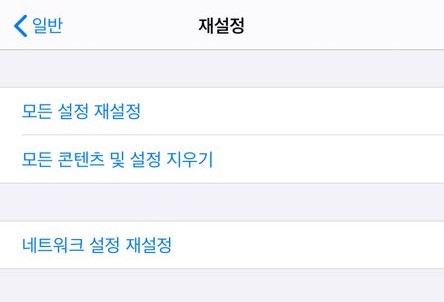
재설정에는 다양한 기능이 존재하는데요.
가장 위쪽에 존재하는 [ 모든 설정 재설정 ]의 경우 연락처, 사진과 음악, 동영상 등의 데이터는 유지하되 모든 아이폰 관련 설정들만 초기화시킬 수 있는 메뉴입니다.
가령 벨소리나, 와이파이나, 알림, 배터리 같은 설정들 말이죠.
가볍게 설정만 초기화하고 싶으신 분들은 이 기능을 실행시키면 됩니다.
오늘 포스팅의 핵심인 아이폰 초기화는 바로 두 번째 메뉴인 [ 모든 콘텐츠 및 설정 지우기 ]인데요.
일명 공장초기화라고 부르는 이 기능은, 마치 공장에서 새로 나온 기기와 같은 상태로 만든다는 의미를 가집니다.
그렇기에 중요한 데이터는 미리 백업을 해두셔야 하는데요.
백업을 하시고 해당 기능을 실행시키면 새로 아이폰을 열었을 때처럼 언어 설정부터 시작이 됩니다.
한층 더 빨라짐과 동시에 뭔가 새 것을 쓰는 듯한 기분이 들기에 정말 좋습니다.
주의하실 점은 기존의 중요 데이터들을 미리 백업해놓으셔야 한다는 사실!
여러분들도 초기화를 통해 새롭게 단장시켜보시길 바랍니다.
'생활 꿀팁' 카테고리의 다른 글
| 아이폰 QR 코드 인식하는 방법 (0) | 2019.12.22 |
|---|---|
| 아이폰 비활성화 풀기 비밀번호 분실 (0) | 2019.12.19 |
| 11번가 기프티콘 확인하는 방법 (0) | 2019.12.18 |
| 아이폰 사진 동영상 이동 오류 해결 방법 (0) | 2019.12.17 |
| 아이폰 셀룰러 데이터로 업데이트 앱 다운로드 방법 (0) | 2019.12.12 |
| 유튜브 채널 삭제하는 방법 (0) | 2019.12.11 |
| 아이폰11 기본앱 정리하기 (0) | 2019.12.10 |
| 아이폰 마이그레이션으로 데이터 편하기 옮기기 (0) | 2019.12.08 |





댓글